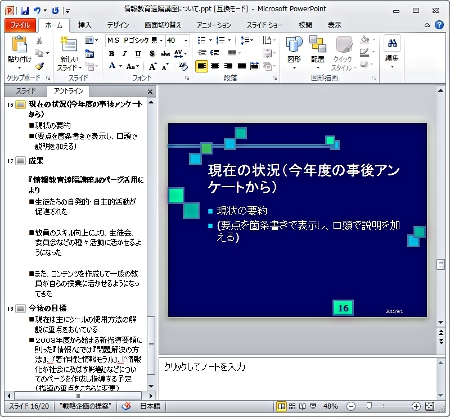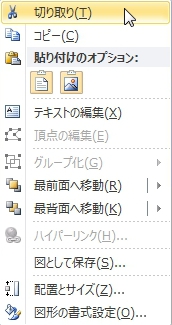Copyright(C) 2000-05-31,2010 M . Tsukui, Suginami Junior and Senior High School affiliated with Bunka Women's University All rights reserved. |
プレゼンテーションソフト(PowerPoint)の
基本機能-テキストボックスの削除-
プレゼンテーションデータを作成していると、作成したテキストボックスを削除したくなる場合があります。
例えば、あることがらに対してテキストボックス(箇条書き)で説明してみたものの、グラフで表示した方が分かりやすそうなときには、作成したテキストボックスを削除することになるでしょう。
このような場合には次のような操作が必要になります。
1.
2.
3.
4.
今まで表示されていたテキスト内容が切り取られて、文字そのものはなくなります。
下の画面のようにプレースホルダーと呼ばれている枠だけが残ります。
プレースホルダー内に薄く表示されている部分をクリックすると、グラフが描けたり、クリップアートが描けたりします。

下の画面のようにプレースホルダーと呼ばれている枠だけが残ります。
プレースホルダー内に薄く表示されている部分をクリックすると、グラフが描けたり、クリップアートが描けたりします。

5.
上の画面から(つまり、プレースホルダーが表示されている状態にしたまま)、プレースホルダーそのものも削除したい場合には、右クリックして表示されるメニューから『切り取り(T)』を選択して下さい。

ご覧のように、テキストボックスに書かれた内容は全てなくなり、テキストボックスそのものも削除されました。
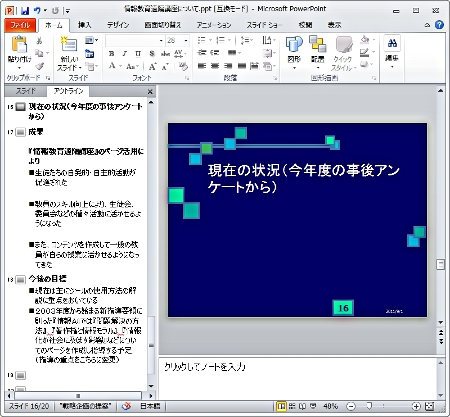

ご覧のように、テキストボックスに書かれた内容は全てなくなり、テキストボックスそのものも削除されました。
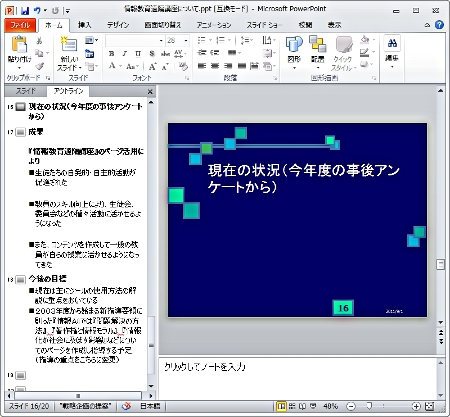
課題10(中学のページ)へ
課題11(中学のページ)へ
課題32(高校のページ)へ
課題33(高校のページ)へ
情報教育遠隔講座のページへ